360快剪辑给视频添加背景音乐的方法
2020-06-30 16:37作者:下载吧
360快剪辑是一款功能非常丰富且实用的视频编辑软件,在这款软件中有很多的视频编辑功能,有剪切、裁剪视频、添加配乐等多种功能,非常的专业。很多时候我们在编辑好视频之后,都会需要给视频文件添加一个合适的背景音乐,这样的话也是可以通过这款软件进行添加的。只是有很多用户没有使用过这款软件,不知道要如何进行操作,所以小编接下来就跟大家分享一下使用360快剪辑给视频添加背景音乐的操作方法吧,感兴趣的朋友不妨一起来看看这篇方法教程。

方法步骤
1.首先第一步我们打开软件之后,在软件界面中找到本地视频按钮,点击之后可以添加想要处理的视频文件。
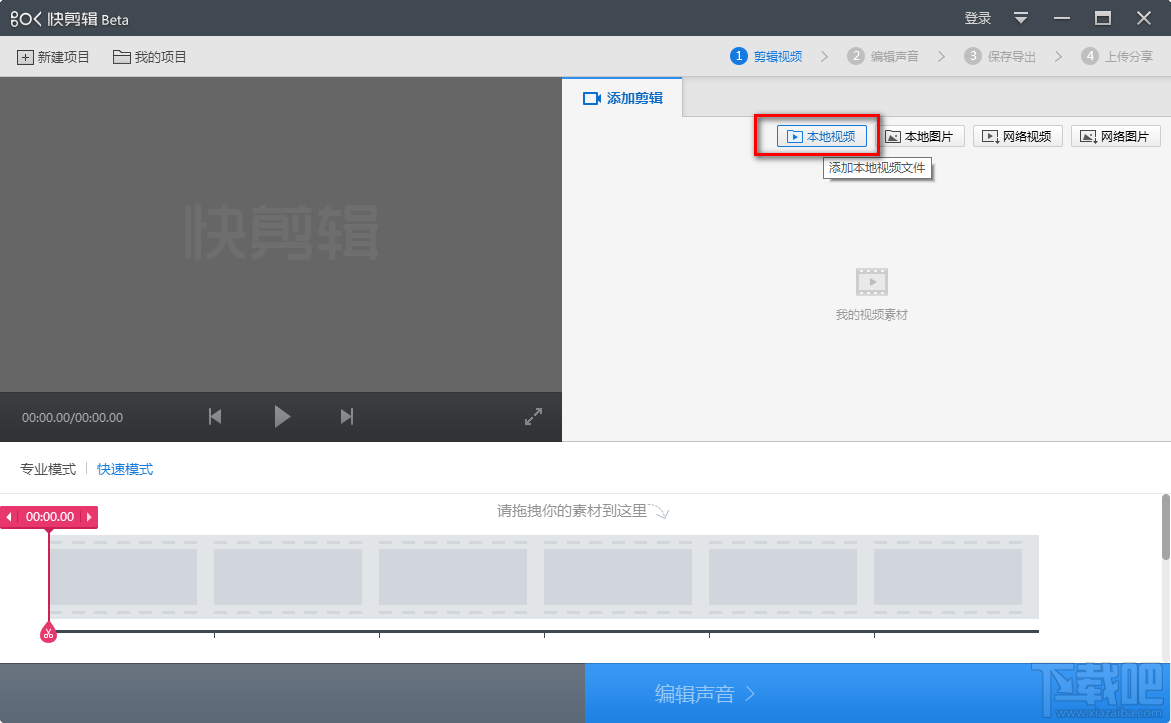
2.点击本地视频按钮之后接下来在出现的选择文件界面中,我们选中想要处理的视频文件之后,点击右下角的打开按钮。

3.点击这个打开按钮之后我们不进入到视频的编辑界面,直接点击界面右下方的这个编辑声音按钮。
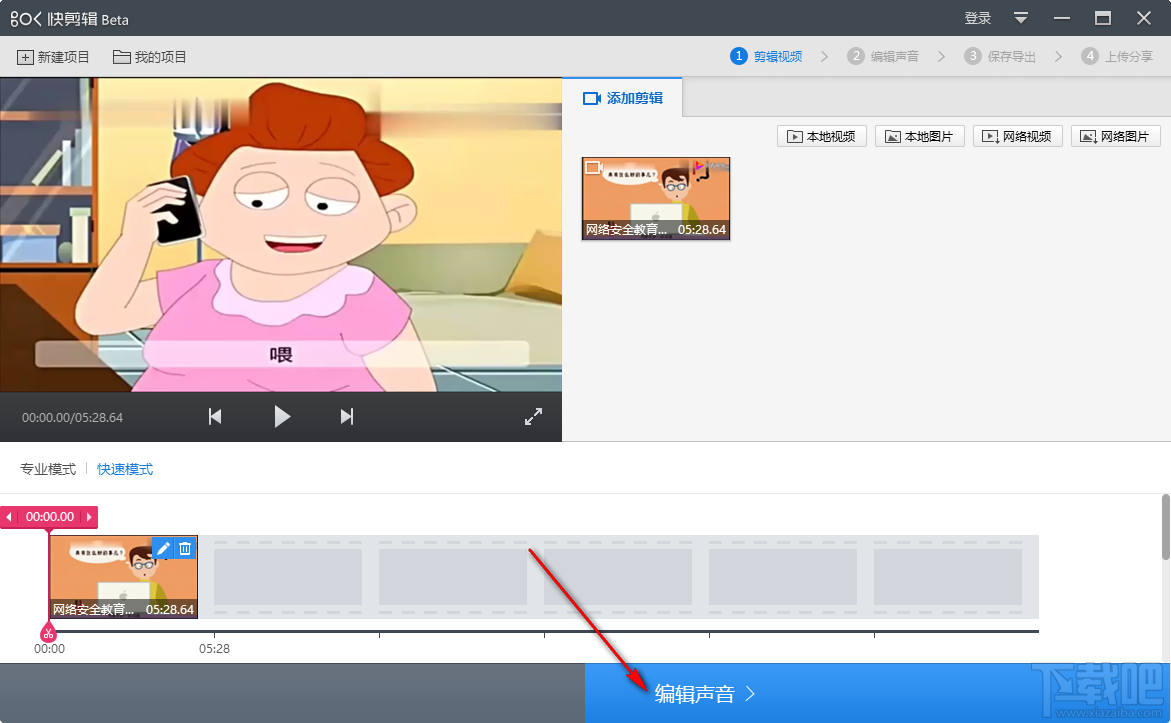
4.点击编辑声音进入到编辑声音的功能界面之后,我们找到右上角的这个添加本地音乐按钮,可以选择电脑本地的音乐,也可以点击下方的音乐素材直接使用。

5.点击添加本地音乐之后,我们在出现的选择音乐文件界面中,选中音乐文件之后点击右下角的打开按钮。
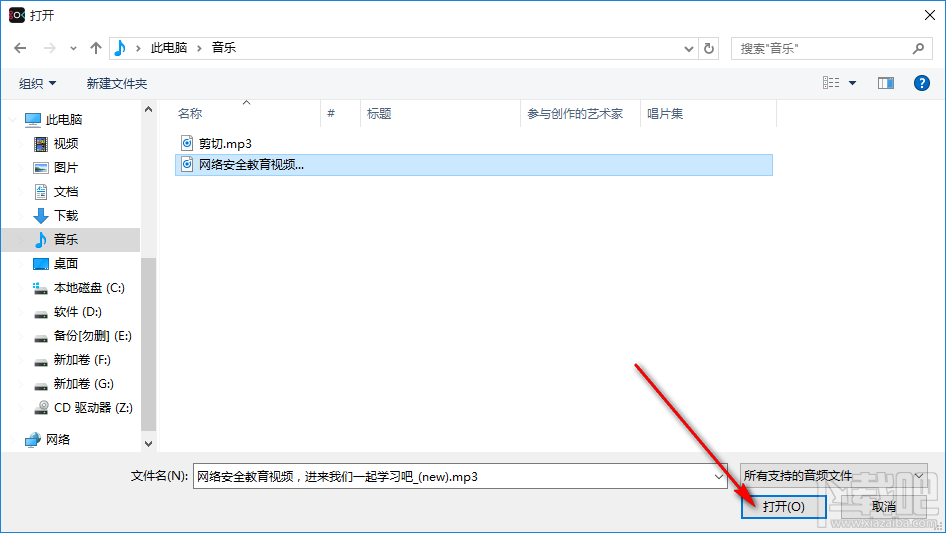
6.点击打开按钮就将音频文件成功添加到软件界面了,然后我们点击音频选项右边的使用按钮即可使用这个音乐。
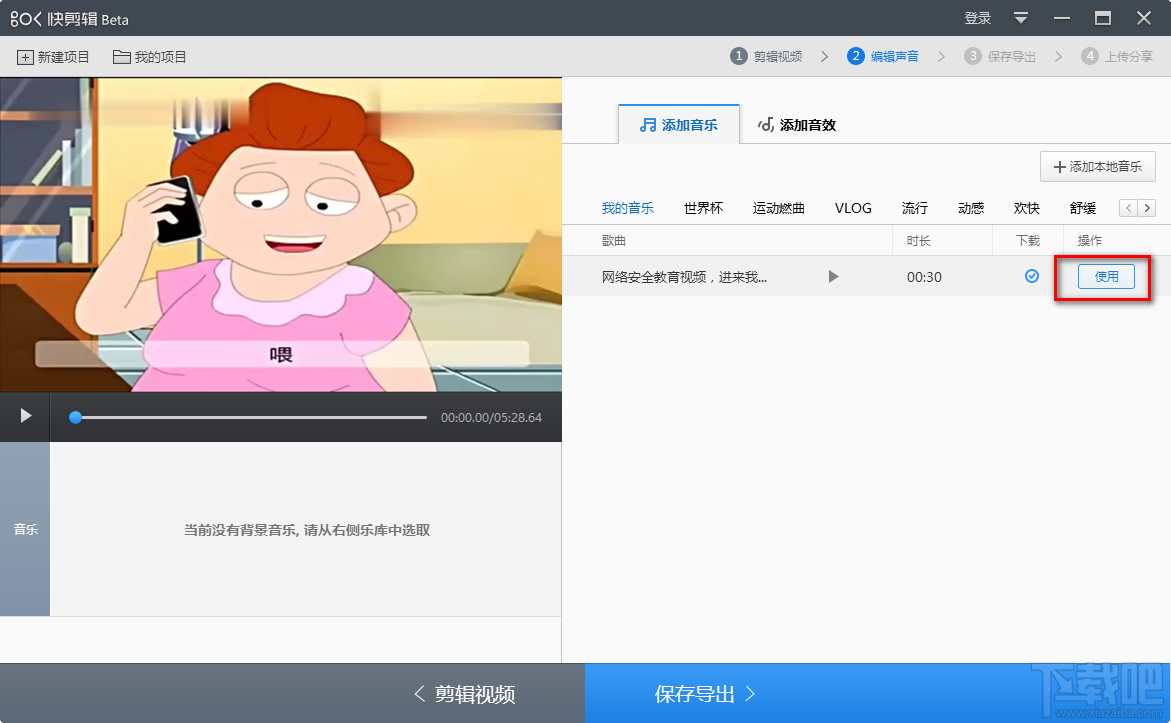
7.点击使用按钮之后,我们在界面的左下方可以看到音频文件的相关设置选项,可以勾选声音淡出淡入、循环选项,根据自己的需求设置完成之后点击右下角的保存导出按钮。
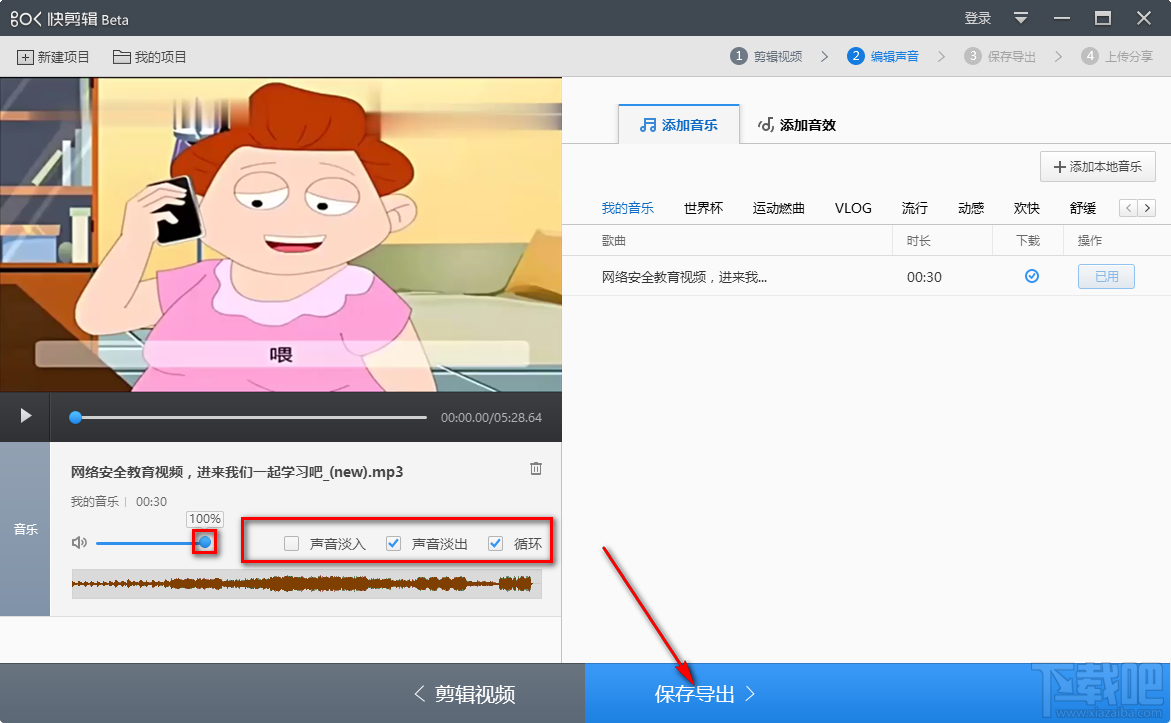
8.最后点击保存导出之后我们可以看到视频导出的一些参数,根据自己的需求选择设置好这些参数之后点击右下角的开始导出按钮即可将添加背景音乐的视频导出保存。
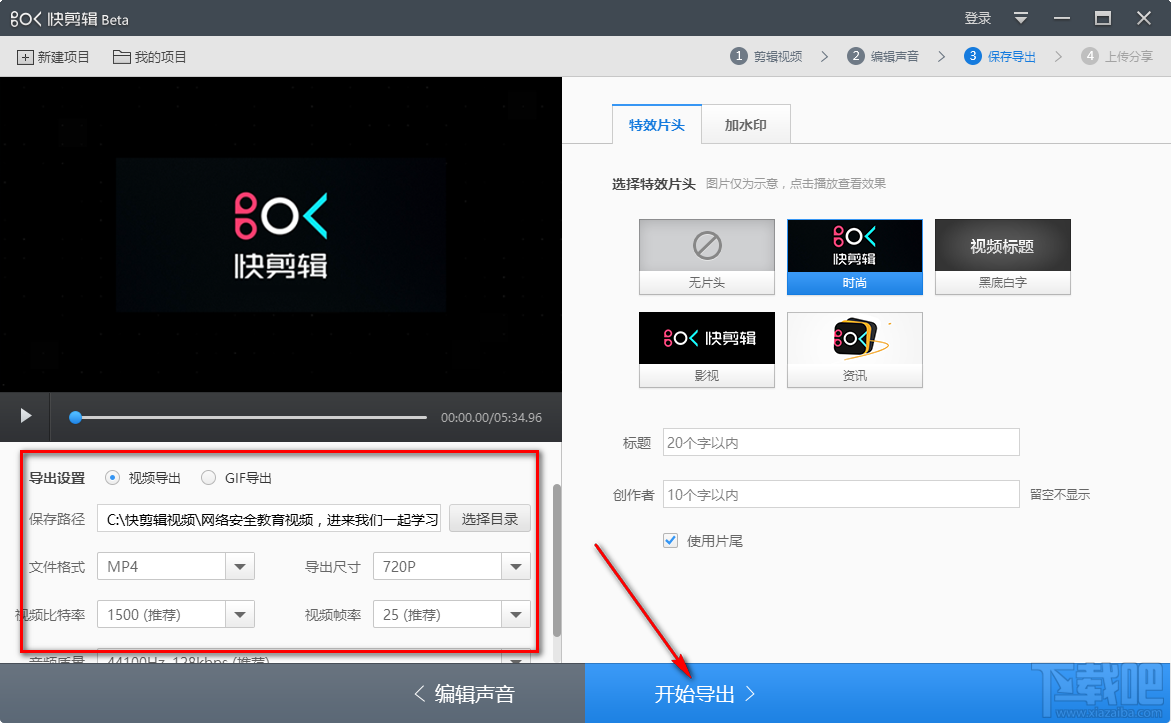
以上就是小编今天跟大家分享的使用360快剪辑这款软件来给视频添加背景音乐的操作方法,有需要的朋友赶紧试一试这个方法吧,希望这篇教程能帮到大家。